Kako uključiti Wi-Fi na HP laptopu ili preuzeti i instalirati upravljački program?

- 912
- 251
- Cameron Satterfield
Kako uključiti Wi-Fi na HP laptopu ili preuzeti i instalirati upravljački program?
Ako imate laptop HP-a (Hewlett-Packard) i imate nekih problema povezanih s Wi-Fi-om na ovom prijenosnom računalu, tada ste došli na adresu. U ovom ću članku pokazati kako uključiti Wi-Fi na HP prijenosnom računalu, provjeriti prisutnost bežičnog adaptera i ako je potrebno da biste pronašli i preuzeli upravljački program na Wi-Fi s web stranice HP Company. Vrlo je teško napisati takve upute, ili bolje rečeno, teško je dati određene upute. Iz razloga što Hewlett-Packard ima puno modela prijenosnih računala (velika linija: 15, 17, 250, 255, elita, zavist, Omen i HP Pavilion). Postoji mnogo starih prijenosnih računala na kojima se kontrola Wi-Fi modula značajno razlikuje od novih modela.
Pored toga, na ovim prijenosnim računalima instalirane su različite verzije sustava Windows. Netko ima Windows 10, ili Windows 7, a netko općenito ima Windows XP. Također, prema mojim opažanjima, mogu izvući zaključke da na HP Wi-Fi prijenosnim računalima često nije u mogućnosti uključiti ili konfigurirati zbog činjenice da laptop na kojem proizvođač preporučuje instaliranje Windows 10 (a na to su samo desetke na web mjesto) Mnogi instaliraju Windows 7 ili Windows 8. Ne bih savjetovao da to učinim. I ne samo zbog mogućih problema s bežičnom mrežom, već i zbog toga što programski ograničavate mogućnosti svog laptopa.
Da bih lakše shvatio sve, istaknut ću tri glavna slučaja (svakako odredite što imate):
- Kad je Wi-Fi modul podešen i sve funkcionira. Samo trebate povezati svoj laptop na Wi-Fi mrežu. U ovom će slučaju ikona u Triji izgledati ovako:
 Kliknite na nju, pronađite našu mrežu i povežite se s njom. Ovdje ćete možda dobro doći kako povezati laptop na Internet putem Wi-Fi-ja.
Kliknite na nju, pronađite našu mrežu i povežite se s njom. Ovdje ćete možda dobro doći kako povezati laptop na Internet putem Wi-Fi-ja. - Kad je Wi-Fi isključen na prijenosnom računalu. Na prijenosnim računalima HP može se onemogućiti i programski (u postavkama sustava Windows, u razdvajanju uređaja) i hardveru (odvojeni prekidač ili kombinacija tipki na tipkovnici). Ako je Wi-Fi jednostavno isključen, tada bi ikona u ladici mogla izgledati ovako (pod uvjetom da Internet nije povezan s kabelom):
 U ovom slučaju uređaj bi trebao biti Wi-Fi adapter u upravitelju uređaja.
U ovom slučaju uređaj bi trebao biti Wi-Fi adapter u upravitelju uređaja. - Kad vozač na Wi-Fi-u nije instaliran na HP laptop. Ikona u ladici najvjerojatnije će izgledati ovako:
 U postavkama HP prijenosnog računala neće biti Wi-Fi postavki (veza bežične mreže), u prozoru "Mrežne veze" neće biti adaptera i u dispečeru uređaja. Kao i u članku o prijenosnom računalu, nema bežične mrežne veze Wi-Fi.
U postavkama HP prijenosnog računala neće biti Wi-Fi postavki (veza bežične mreže), u prozoru "Mrežne veze" neće biti adaptera i u dispečeru uređaja. Kao i u članku o prijenosnom računalu, nema bežične mrežne veze Wi-Fi.
Ako postoji bežični adapter, pokušajte uključiti Wi -fi. Ako nema Wi-Fi postavki i sam adapter u prvom sustavu, instaliramo upravljački program na Wi-Fi. Pronaći ćete oba rješenja u ovom članku.
Uključite Wi-Fi na HP laptopu
Uvijek prvo odem na upravitelj uređaja, na karticu "Mrežni adapteri". Upravitelj uređaja možete otvoriti na različite načine. Jedan od njih: nazovite prozor "Izvedite" pritiskom na kombinaciju tipki tipki+R i izvedite naredbu MMC devmgmt.MSC.
Ako adapteri imaju adapter na kojem postoji "bežična", "wi-fi", "802.11 "," Dual Band "," AC " - to znači da je upravljački program instaliran, a bežična komunikacija najvjerojatnije je jednostavno onemogućena. Ako nema takvog adaptera, morate instalirati upravljački program (drugi dio ovog članka). Obratite pažnju na ikonu u blizini adaptera. Ako je blizu strelice, kliknite adapter s desnom gumbom miša i odaberite "Uključi uređaj". Ako u blizini postoji žuti usklik - ponovno instalirajte wi -fi.
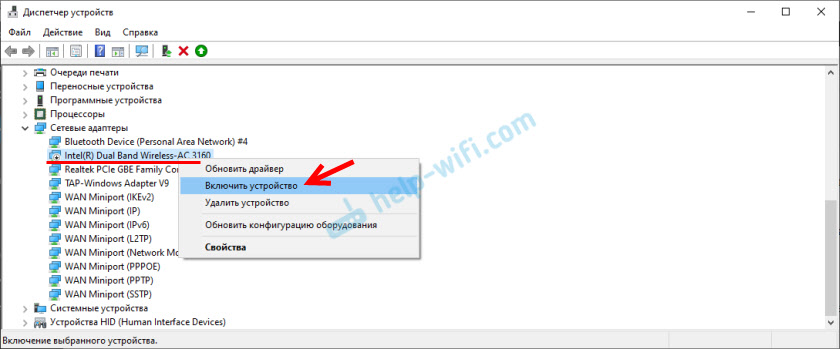
Možda će nakon toga Wi-Fi odmah raditi na vašem HP-u. Obratite pažnju na ikonu u Triji.
Provjeravamo prozor "Mrežne veze". Možete ga otvoriti timom NCPA.Cpl (U prozoru "Performance", koji se može nazvati naredbom Win+R). Trebao bi postojati adapter "bežične komunikacije" (ovo je u sustavu Windows 10) ili "bežična mreža mreže" (Windows 7). Obratite pažnju na status ovog adaptera. Ako je onemogućen, pokušajte se uključiti.

Ako je Windows 7 instaliran na vašem HP laptopu, možete se pokušati omogućiti bežično kroz centar za mobilnost. Kliknite kombinaciju tipki Win+x.

Može postojati status "bežična komunikacija" isključen ". Pokušajte ga uključiti.
Ostali članci na ovu temu:
- Bežična mreža - onemogućeno u sustavu Windows 10. Wi-Fi se ne uključuje
- Kako omogućiti Wi-Fi na prijenosnom računalu s Windows 7?
HP menadžer veze
Razumijem da je ovaj uslužni program relevantan samo za Windows 7. Ako imate sedam instalirano, provjerite, možda je HP Connection Manager već instaliran na vašem prijenosnom računalu (možete potražiti izbornik Start). Pokrenite ga i uključite ga Wi-Fi (Wireless LAN).

Ako na prijenosnom računalu nema upravitelja HP veze - instalirajte. Možete preuzeti s web stranice HP (pogledajte u nastavku upute za pronalaženje upravljačkog programa) ili na trećim web lokacijama.
Zaseban prekidač ili kombinacija tipki (FN+F12)
Pažljivo pogledajte tijelo prijenosnog računala HP. Može imati poseban gumb ili prekidač s kojim možete uključiti i onemogućiti bežični modul. Obično postoje takvi prekidači na starim modelima prijenosnog računala i izgledaju ovako:

Također, da biste uključili Wi-Fi na HP prijenosnim računalima, možete koristiti kombinaciju tipki. Na tim prijenosnim računalima to su ključevi Fn + f12 (U većini slučajeva). F12 se obično primjenjuje u obliku antene bežične mreže. Također na nekim modelima ovo je odvojena tipka, u blizini tipke F12 (pogledajte fotografiju ispod). A na novim HP prijenosnim računalima, na kojima proizvođač preporučuje instaliranje sustava Windows 10, na tipku F12, ikonu možete vidjeti u obliku ravnine. U sustavu Windows 10, s njim, možete uključiti i isključiti način "na ravnini".

Pokušajte istovremeno pritisnuti FN i F12 i provjerite je li se status veze (ikona) promijenio u sustavu Windows.
Kako preuzeti i instalirati upravljačke programe na Wi-Fi za HP laptop?
Ako niste pronašli Wi-Fi adapter u upravitelju uređaja, tada upravljački program najvjerojatnije nije instaliran.

Pa, ili je sam Wi-Fi modul slomljen ili je isključen u biosu. Usput, ako ne možete instalirati upravljački program, provjerite je li Wi-Fi isključen u laptopu BIOS HP.
Plan je: Saznajemo model našeg laptopa, koji je Windows instaliran na njemu, preuzmi željeni vozač s službene stranice, instalirajte i radujte se Wi-Fi radniku.
- Morate saznati model prijenosnog računala ili serijski broj. I model i serijski broj obično su naznačeni na prijenosnom računalu. Ili pokušajte kliknuti kombinaciju tipki za ključeve FN+ESC, možda će se pojaviti prozor u kojem će se ove informacije naznačiti. Također možete vidjeti u jamstvenom kuponu. Na primjer, imamo laptop HP 255 G7.
- Pratimo vezu https: // podrška.HP.Com/ua-ru/upravljački programi/prijenosna računala
- U traku za pretraživanje unosimo model prijenosnog računala ili serijski broj. Možete pokušati kliknuti gumb "HP Odredite svoj proizvod" ". Ali ručno sam se predstavio.
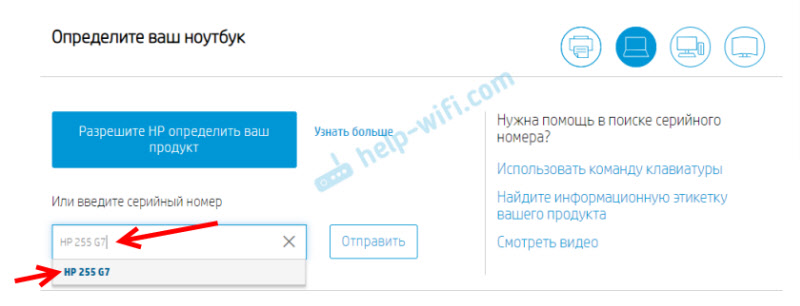 Ako se nagovještaj pojavi tijekom postupka unosa, kliknite na njega. Stranica za učitavanje za naš laptop trebala bi se otvoriti.
Ako se nagovještaj pojavi tijekom postupka unosa, kliknite na njega. Stranica za učitavanje za naš laptop trebala bi se otvoriti. - Odaberite operativni sustav instaliran na našem prijenosnom računalu.

- Na popisu vozača zanima nas odjeljak "Skup pokretača". Otvori ga i pronađite tamo Bežični LAN vozači ili Wlan. Kliknite "Preuzmi".
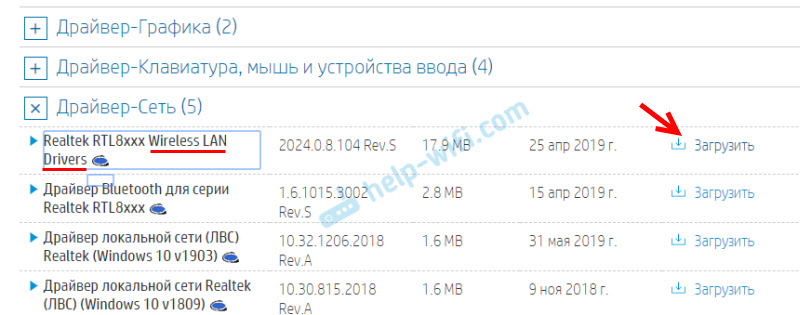
- Spremimo datoteku (upravljački program) na radnu površinu.
 Čekamo preuzimanje datoteke.
Čekamo preuzimanje datoteke. - Pokrenite preuzetu datoteku i uz pomoć čarobnjaka za instalaciju instaliramo upravljački program na Wi-Fi, na naš HP laptop.
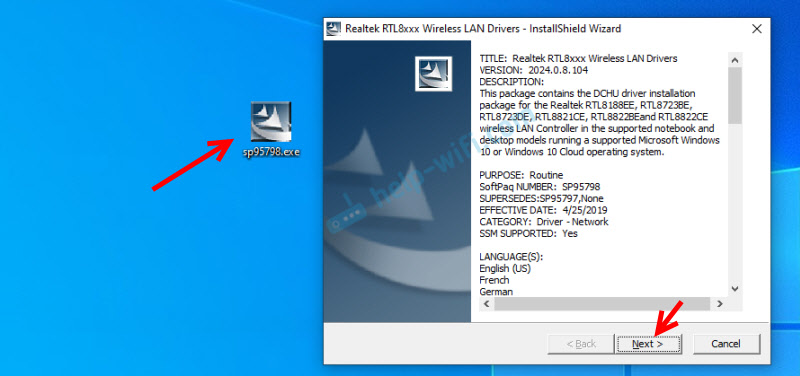 Ako ste arhivu preuzeli sa stranice, a ne .exe datoteku, a zatim otvorite arhivu, tamo pronađite datoteku za postavljanje.exe i pokrenite ga.
Ako ste arhivu preuzeli sa stranice, a ne .exe datoteku, a zatim otvorite arhivu, tamo pronađite datoteku za postavljanje.exe i pokrenite ga. - Nakon uspješne instalacije upravljačkog programa, ponovno pokrenite laptop.
Ako web mjesto ima nekoliko upravljačkih programa za WLAN, ili učitani pogonitelj nije instaliran
Događa se da se pogreška pojavljuje u procesu instaliranja upravljačkog programa, kažu da uređaj nije pronađen ili da instalacija nije dovršena, a instalacija nije dovršena. To znači da instalacijski program nije mogao pronaći Wi-Fi modul. To se događa kada je slomljen ili isključen (fizički ili u biosu). Ali najčešće smo upravo preuzeli pogrešan upravljački program. Preciznije, ne za tog proizvođača Wi-Fi modula.
Čak i u jednom modelu prijenosnog računala HP, mogu se instalirati Wi-Fi moduli različitih proizvođača. A web mjesto će imati nekoliko bežičnih LAN ili WLAN -ovih bežičnih LAN vozača. Kao u slučaju laptopa HP - 15 -db0447ur.
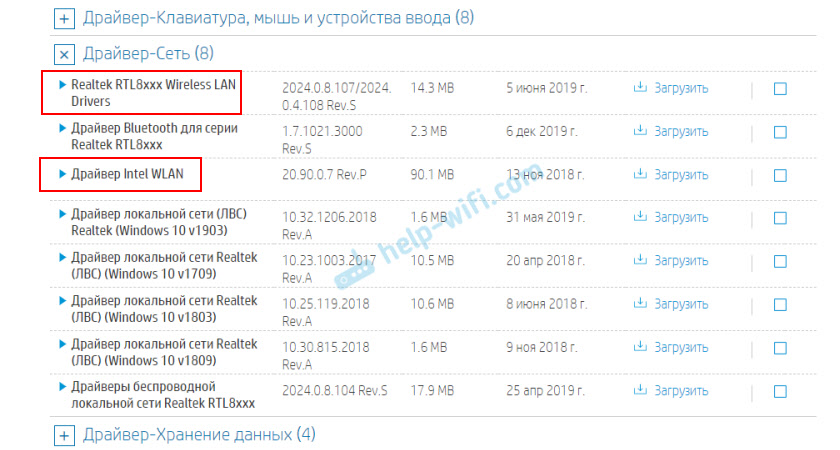
Vidimo dva pokretača za različite proizvođače: Realtek i Intel. Koje je crpljenje nerazumljivo.
Kako se ne bi gnjavili, možete ih preuzeti i pokušati ih instalirati. Ništa se strašno neće dogoditi. Neprimjereni vozač najvjerojatnije neće biti uspostavljen. I možete pokušati saznati proizvođača WLAN modula pomoću uslužnog programa HWNEDORDEMENT, koji se može preuzeti na Internetu. Samo pokrenite uslužni program i pogledajte koji je dobavljač naznačen nasuprot bežičnom LAN -u. Ali ona ne radi na svim prijenosnim računalima.
Ako ova uputa nije pomogla, ne biste mogli uključiti Wi-Fi na prijenosnom računalu HP-a ili instalirati upravljački program, svoj slučaj možete detaljno opisati u komentarima, shvatit ćemo zajedno zajedno.
- « Zašto je ping na laptopu prilikom igranja svijeta tenkova?
- Zašto nije pisati datoteke na mrežnom disku kroz Linksys WRT3200ACM usmjerivač? »

